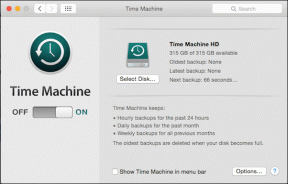Como baixar e usar fundos com zoom divertidos
Miscelânea / / November 29, 2021
Não há dúvida de que o ano de 2020 pertence aos apps de videochamada. Software como o Zoom, Microsoft Teams, O Google Meet teve um aumento vertiginoso nos downloads e no uso. O Zoom, com sua interface fácil de usar e dezenas de recursos, é liderando a corrida com uma boa margem. Hoje, muitas pessoas usam o Zoom para dar entrevistas de emprego, participar de seminários, shows de música, manter contato com amigos e familiares e muito mais. Durante uma reunião importante no Zoom, você não vai querer revelar a bagunça da sala ou do fundo atrás de você.

A boa notícia é que o Zoom permite que você altere o plano de fundo no aplicativo. Os participantes não poderão ver sua localização real. Em vez disso, eles podem apenas olhar sobre o plano de fundo que você está usando. O Zoom vai além e oferece a capacidade de fazer upload de planos de fundo personalizados do PC ou Mac para usá-los durante chamadas de vídeo.
O recurso é essencial em determinados cenários. Usando um plano de fundo personalizado, você também pode causar a primeira impressão perfeita em chamadas de vídeo. O Zoom oferece apenas alguns papéis de parede no software. Mas, como mencionei, você pode optar pelos planos de fundo personalizados do armazenamento local.
Encontrar imagens de alta qualidade e livres de royalties pode ser confuso. Você não vai querer perder muito tempo na web procurando papéis de parede relevantes para sua próxima reunião.
Vamos falar sobre alguns dos sites que oferecem imagens gratuitas de alta qualidade e livres de royalties. Mencionaremos como você pode descobrir os papéis de parede bonitos, quais termos você pode pesquisar para filtrar papéis de parede e muito mais. Também abordaremos como você pode adicioná-los ao software Zoom.
Também em Tecnologia de Orientação
Como encontrar fundos com zoom divertidos
Existem duas maneiras de obter um fundo de zoom divertido na web. Você pode optar por sites livres de royalties que oferecem milhões de imagens para uso pessoal. Se você quiser algumas imagens específicas, vá para os sites que permitem que os criadores vendam as imagens a um preço. Vamos examinar alguns excelentes sites livres de royalties.
Pixabay
Pixabay oferece mais de 1,8 milhões de imagens gratuitas para uso pessoal. Abra o site no link abaixo e encontre as imagens gratuitas diretamente na tela inicial. A página padrão consiste em fotos, ilustrações, vetores e muito mais. Vá para a guia Fotos e comece a pesquisar as imagens.
Visite Pixabay
Você pode estes planos de fundo nas videochamadas do Zoome papel de parede no desktop ou celular. Portanto, a menos que sua linha de trabalho ou pessoal de escritório sejam legais, você pode evitar procurar papéis de parede sobre a praia, ou abstratos, ou espaço. Eles não ficarão bem durante as videochamadas.

Em vez disso, você pode pesquisar fotos de cafés, salas de conferências, lugares famosos e muito mais. Pixabay apresentará imagens em retrato e horizontais. Use o filtro Orientação na parte superior para mostrar apenas imagens horizontais.

Selecione as fotos que você gosta e aperte o botão ‘Download grátis’, selecione a resolução e você está pronto para ir.

Unsplash
O Unsplash é outra ótima fonte para encontrar papéis de parede divertidos para videochamadas com Zoom. Acho a coleção do Unsplash melhor do que a do Pixabay. O Unsplash oferece uma coleção de papéis de parede diretamente na tela inicial.
Visite Unsplash
Você não deve optar por fotos com resolução vertical, pois elas não ficarão bem durante as videochamadas.
Se você é como eu e não quer exagerar com o plano de fundo do papel de parede no Zoom, pesquise por Desk nesses sites.

Por exemplo, aqui no Unsplash, eu procurei por Desk e vi os seguintes resultados na imagem acima. Parece profissional e faz o trabalho. Também parece natural e torna difícil para os participantes descobrirem que você está usando um papel de parede personalizado como plano de fundo.

O Unsplash também oferece a capacidade de filtrar imagens com orientação e cores. Use-os para encontrar papéis de parede relevantes rapidamente.
Também em Tecnologia de Orientação
Baixar imagens pagas
Na maioria das vezes, você encontrará o que procura nas duas fontes acima. Mas, se você quiser dar uma olhada nas opções pagas, vá para Adobe Stock Images ou Shutterstock e explore a galeria de fotos.

A Shutterstock também oferece 10 imagens gratuitas no primeiro mês. Acesse esses sites como abaixo e veja as imagens para o plano de fundo do Zoom.
Visite a Shutterstock
Visite Adobe Stock
Adicione os papéis de parede baixados para ampliar
Agora que você baixou esses papéis de parede incríveis, é hora de adicioná-los ao Ampliação aplicativo. Siga as etapas abaixo para isso.
Passo 1: Abra o aplicativo Zoom no PC ou Mac.
Passo 2: Toque no ícone Configurações no canto superior direito.

Etapa 3: Navegue até o menu Virtual Background.
Passo 4: Toque no ícone ‘+’, selecione os papéis de parede baixados e importe-os para o aplicativo Zoom.

Etapa 5: Selecione o papel de parede que você gosta e feche a janela Configurações.
Na próxima vez que você abrir a composição ou ingressar na reunião do Zoom, o software usará o papel de parede selecionado como plano de fundo.
Também em Tecnologia de Orientação
Aumente o nível da sua experiência de zoom
A seleção de um papel de parede personalizado ajuda a ocultar sua bagunça sala e permite que você cause uma impressão perfeita para o cliente, chefe ou participantes. Siga as etapas acima e nos informe quais papéis de parede você baixou para usar nas videochamadas com Zoom.
Próximo: Quer dominar o zoom com os atalhos do teclado? Leia a postagem abaixo para encontrar os melhores onze atalhos de teclado do Zoom para Windows e Mac.